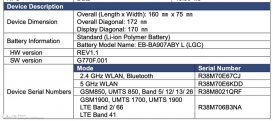在职场中,有时候上级会突然要求我们将PDF文件拆分成多页。对于初入职场的新人而言,遇到这种情况可能会感到不知所措。那么大家还在困惑PDF分割器怎么用吗?别急,下面我就给大家介绍一下PDF分割器的使用技巧,还不会分割PDF文件的小伙伴们赶快来学习啦!

技巧一:使用电脑端PDF分割器“全能PDF转换助手”
【推荐指数】★★★★☆
【软件介绍】
“全能PDF转换助手”作为一款多功能的PDF编辑处理软件,支持对PDF文件进行合并、分割、加密、解密、添加页码、删除页面、提取图片等操作,能够满足我们对PDF文件编辑的多种需求。我们可以使用该软件的“PDF分割”功能,让PDF文件的每个选定页面都转为一个单独的PDF文件,同时它也可以将选中的某几个页面合并成一整个PDF文件。
【操作教程】
第一步:在软件左侧工具栏中,点击“PDF处理”按钮,选择“PDF分割”功能,上传PDF文件。
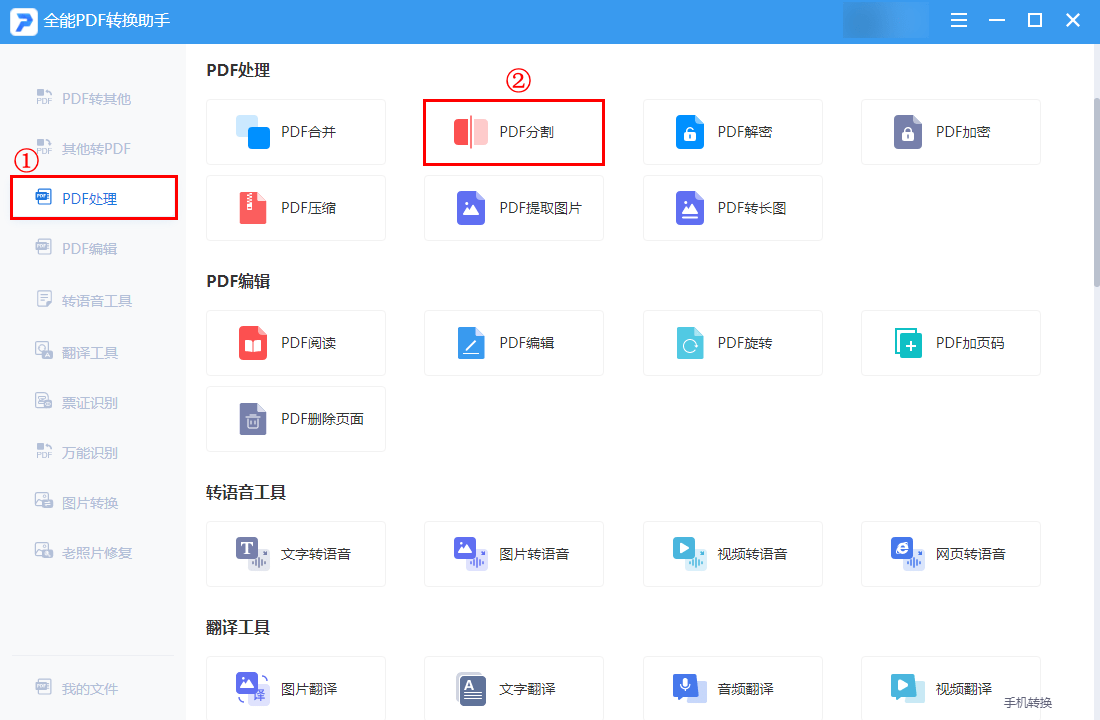
第二步:取消勾选右侧的转换设置,就可以将每个页面转为一个单独的PDF文件了。如果你是想要其中某几页内容的话,可以在左侧勾选你需要的页面,也可以直接在右侧输入需要的页面编号。
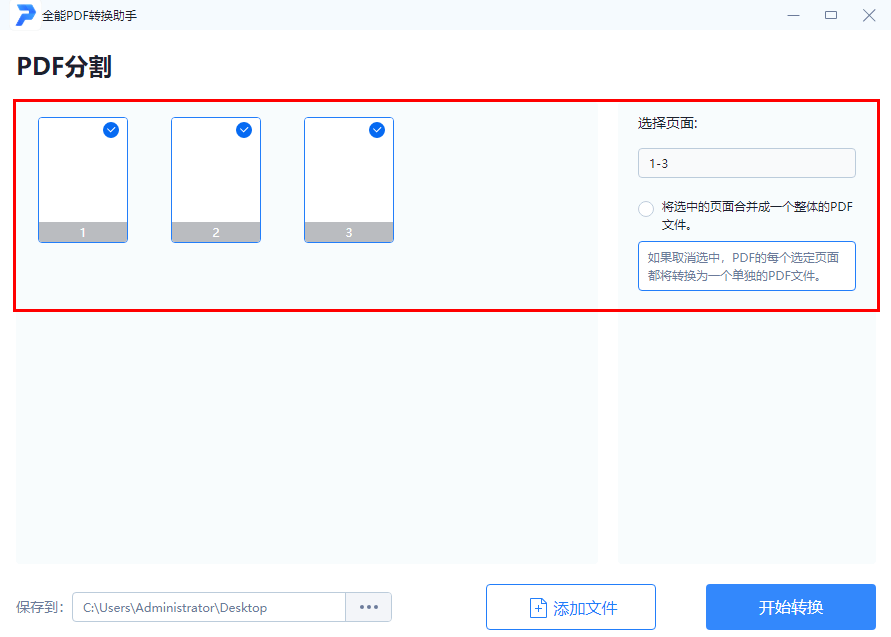
第三步:设置好保存地址之后,就可以点击“开始转换”按钮进行PDF分割操作了。
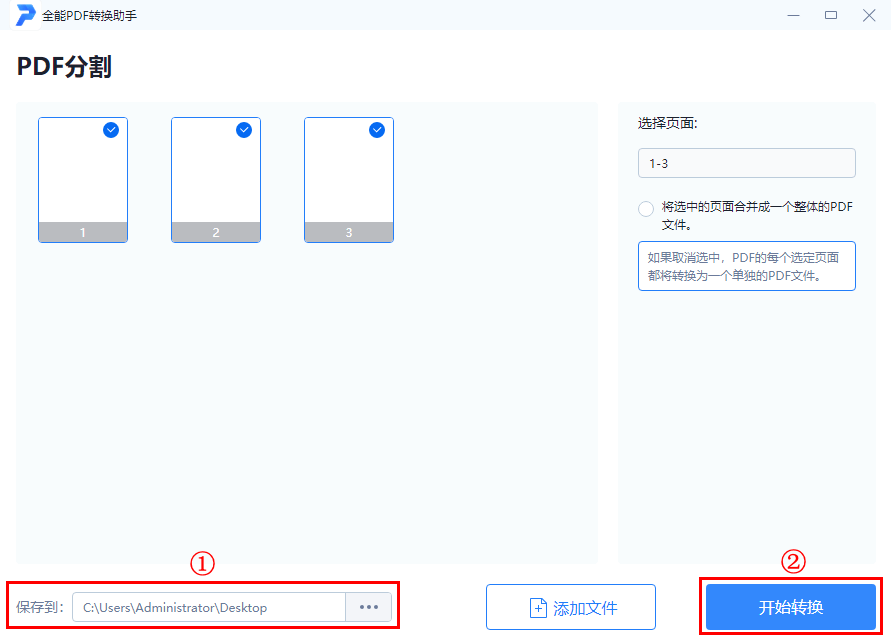
技巧二:使用电脑端PDF分割器“WPS”
【推荐指数】★★★★☆
【软件介绍】
“WPS”作为一个专业的办公软件,允许用户对PDF文件进行分割、合并、编辑、加密等操作。
【操作教程】
用“WPS”打开PDF文件,按“Ctrl+Alt+S”快捷键打开“PDF拆分”功能操作界面。设置好拆分方式和输出目录以后,点击“开始拆分”按钮就可以进行PDF分割操作了。
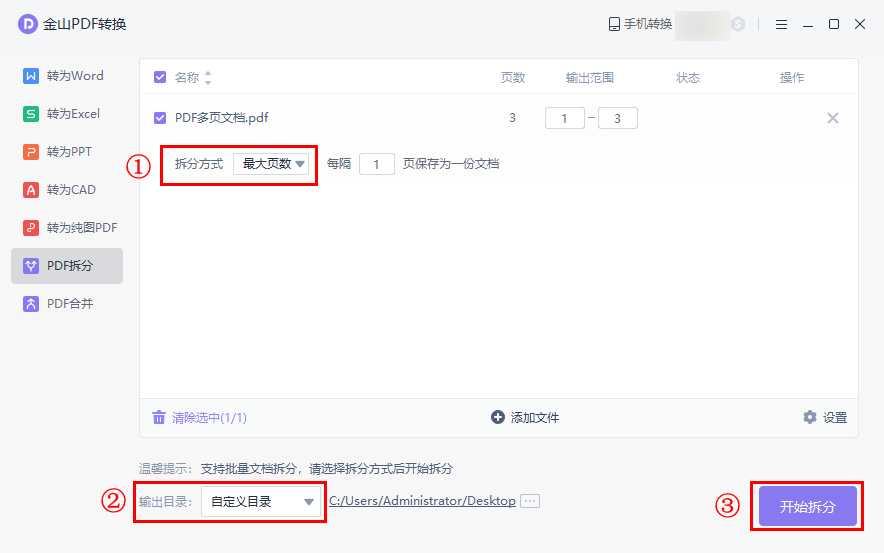
好了,今天的分享就到这里了。相信大家看完前面的介绍已经知道PDF分割器怎么用了吧!如果大家觉得这些技巧不错的话,现在就可以去尝试操作一下哦~